Senden und Empfangen von Dokumenten per Internet-Fax
Mit Internet-Fax können Sie Dokumente zwischen einem Faxgerät und einem Computer oder zwischen zwei Faxgeräten senden und empfangen.
Vorbereiten des Geräts für das Senden von Internet-Faxen
Zum Senden von Dokumenten per Internet-Fax:
Konfigurieren des Fax-Mail-Accounts
Aktivieren der Internet-Fax-Funktion
Festlegen des Intervalls zum automatischen Überprüfen des Empfangs

Konfigurieren Sie die Netzwerkeinstellungen und die Anfangseinstellungen zum Senden von E-Mails vom Gerät im Voraus.
Konfigurieren der Einstellungen zum Senden von E-Mails vom Gerät
Bereiten Sie eine E-Mail-Adresse speziell für Internet-Fax vor. Verwenden Sie für Internet-Fax keine E-Mail-Adresse, die Sie zum Empfangen von E-Mails auf Ihrem Computer oder einem Smart Device verwenden.
Konfigurieren eines E-Mail-Accounts zur Verwendung für Fax
Konfigurieren Sie die E-Mail-Adresse, die verwendet werden soll, wenn eingehendes Internet-Fax von einem Absender empfangen wird.
 Drücken Sie auf dem Home-Bildschirm auf [Einstellungen].
Drücken Sie auf dem Home-Bildschirm auf [Einstellungen].
 Drücken Sie auf [Faxfunktionen] auf dem Bildschirm „Einstellungen“.
Drücken Sie auf [Faxfunktionen] auf dem Bildschirm „Einstellungen“.
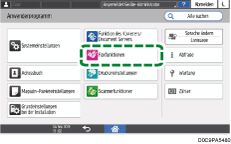
 Drücken Sie auf [Detaillierte Eingangseinstellungen]
Drücken Sie auf [Detaillierte Eingangseinstellungen] [Fax E-Mail Account].
[Fax E-Mail Account].
 Drücken Sie auf [Empfangen] unter [Account] und geben Sie dann den Anwendernamen, die E-Mail-Adresse und das Passwort ein.
Drücken Sie auf [Empfangen] unter [Account] und geben Sie dann den Anwendernamen, die E-Mail-Adresse und das Passwort ein.
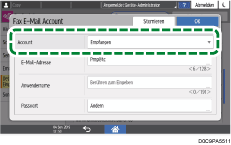
 Drücken Sie auf [OK].
Drücken Sie auf [OK].
 Drücken Sie auf [Home] (
Drücken Sie auf [Home] ( ), wenn Sie die Einstellungen festgelegt haben.
), wenn Sie die Einstellungen festgelegt haben.
Das Konfigurieren eines E-Mail-Accounts zur Verwendung für Internet-Fax ist abgeschlossen. Aktivieren Sie jetzt die Internet-Fax-Funktion.
Aktivieren der Internet-Fax-Funktion
 Drücken Sie auf dem Home-Bildschirm auf [Einstellungen].
Drücken Sie auf dem Home-Bildschirm auf [Einstellungen].
 Drücken Sie auf [Faxfunktionen] auf dem Bildschirm „Einstellungen“.
Drücken Sie auf [Faxfunktionen] auf dem Bildschirm „Einstellungen“.
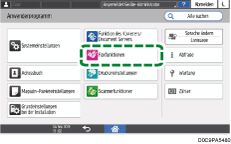
 Drücken Sie auf [Detaillierte Eingangseinstellungen]
Drücken Sie auf [Detaillierte Eingangseinstellungen] [Internet-Fax/E-Mail/Ordner].
[Internet-Fax/E-Mail/Ordner].
 Prüfen Sie, ob [Ein] unter [Internet-Fax-Einstellung] ausgewählt ist.
Prüfen Sie, ob [Ein] unter [Internet-Fax-Einstellung] ausgewählt ist.
 Drücken Sie auf [OK].
Drücken Sie auf [OK].
 Drücken Sie auf [Home] (
Drücken Sie auf [Home] ( ), wenn Sie die Einstellungen festgelegt haben.
), wenn Sie die Einstellungen festgelegt haben.
Die Internet-Fax-Funktion ist jetzt aktiviert. Legen Sie jetzt das Intervall zum automatischen Überprüfens des Empfangs fest.
Festlegen des Intervalls zum automatischen Überprüfen des Empfangs
Legen Sie das Intervall fest, in dem automatisch auf eingehende E-Mails geprüft wird. Sie können das Gerät auch so konfigurieren, dass E-Mails nur manuell empfangen werden.
 Drücken Sie auf dem Home-Bildschirm auf [Einstellungen].
Drücken Sie auf dem Home-Bildschirm auf [Einstellungen].
 Drücken Sie auf dem Bildschirm „Einstellungen“ auf [Systemeinstellungen].
Drücken Sie auf dem Bildschirm „Einstellungen“ auf [Systemeinstellungen].
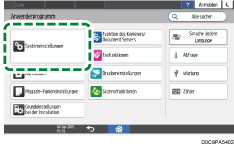
 Drücken Sie auf [Senden (E-Mail/Ordner)]
Drücken Sie auf [Senden (E-Mail/Ordner)] [E-Mail]
[E-Mail] [E-Mail-Empfangsintervall].
[E-Mail-Empfangsintervall].
 Drücken Sie [Ein] und geben Sie das Intervall zum Überprüfen des Empfangs ein.
Drücken Sie [Ein] und geben Sie das Intervall zum Überprüfen des Empfangs ein.
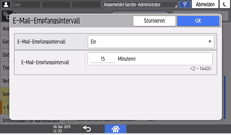
Wenn Sie nur manuell auf eingehende E-Mails prüfen möchten, drücken Sie [Aus].
 Drücken Sie auf [OK].
Drücken Sie auf [OK].
 Drücken Sie auf [Home] (
Drücken Sie auf [Home] ( ), wenn Sie die Einstellungen festgelegt haben.
), wenn Sie die Einstellungen festgelegt haben.

Um Faxe manuell zu empfangen, legen Sie die Einstellung in [Faxempfang]
 [Manueller Empfang: E-Mail] auf dem Fax-Bildschirm fest.
[Manueller Empfang: E-Mail] auf dem Fax-Bildschirm fest.
Grundlegender Vorgang für das Senden von Internet-Faxen
 Drücken Sie [Fax] auf dem Home-Bildschirm.
Drücken Sie [Fax] auf dem Home-Bildschirm.
 Wählen Sie [Internet-Fax] auf dem Fax-Bildschirm aus.
Wählen Sie [Internet-Fax] auf dem Fax-Bildschirm aus.
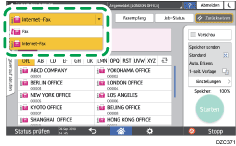
 Legen Sie die Vorlage in den automatischen Vorlageneinzug (ADF) oder auf das Vorlagenglas.
Legen Sie die Vorlage in den automatischen Vorlageneinzug (ADF) oder auf das Vorlagenglas.
 Drücken Sie [Einstellungen]
Drücken Sie [Einstellungen] [Absender], um den Absender festzulegen.
[Absender], um den Absender festzulegen.
Wenn ein angemeldeter Anwender das Gerät bedient, wird der angemeldete Anwender zum Absender.
Um ein Übertragungsergebnis per E-Mail zu erhalten, wählen Sie [InfoErgeb] aus. Die E-Mail-Adresse, die Sie im Kontrollkästchen [Als Ziel und als Sender registrieren] ausgewählt haben, wird als die E-Mail-Adresse des Absenders verwendet.
Um den Absendernamen auf der am Ziel empfangenen Seite zu drucken, aktivieren Sie das Kontrollkästchen [Abs.-Name stemp.].
 Um den Betreff festzulegen, geben Sie Betreff ein.
Um den Betreff festzulegen, geben Sie Betreff ein.
Wenn Sie den Betreff nicht festlegen, wird er automatisch eingegeben.
Einzelheiten zur maximalen Anzahl an Zeichen für einen E-Mail-Betreff finden Sie auf Liste von Maximalwerten für jedes Einstellungselement.
 Um den Haupttext festzulegen, wählen Sie „Text“ aus.
Um den Haupttext festzulegen, wählen Sie „Text“ aus.
Wählen Sie den Haupttext, der im Hauptfeld verwendet werden soll, aus dem Text, der in [E-Mail-Nachricht registrieren/ändern/löschen] unter [Systemeinstellungen] im Voraus aus.
 Konfigurieren Sie die Scaneinstellungen.
Konfigurieren Sie die Scaneinstellungen.
Senden eines Faxes in einer für die Vorlage geeigneten Bildqualität
Legen Sie TIFF als das Dateiformat fest, wenn an eine E-Mail-Adresse eines Geräts gesendet wird, das Internet-Fax unterstützt.
 Legen Sie das Ziel auf dem Fax-Bildschirm fest.
Legen Sie das Ziel auf dem Fax-Bildschirm fest.
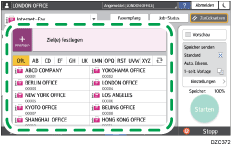
Um eine E-Mail-Adresse manuell einzugeben, wählen Sie sie aus dem Zielverlauf oder suchen sie im Adressbuch, drücken Sie
 und geben Sie das Ziel an.
und geben Sie das Ziel an.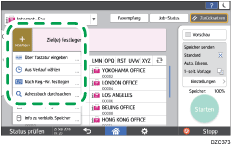
Sie können nur das über die Zifferntasten eingegebene Ziel aus dem Verlauf auswählen.
Um das Ziel erneut anzugeben, drücken Sie auf
 .
.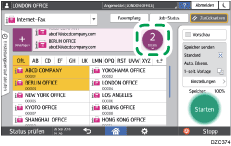
 Drücken Sie auf [Starten].
Drücken Sie auf [Starten].
Um die Übertragung nach dem Scannen der Vorlage abzubrechen, drücken Sie [Stopp] und verwenden Sie in [Job-Status] [TX-Standby-Datei].
[TX-Standby-Datei].
Überprüfen und Verwalten eines Dokuments in der Fax-Warteschlange

Sie können keine E-Mail senden, ohne ein Dokument anzuhängen, das gesendet werden soll.
Der Betreff, der automatisch für ein Internet-Fax eingegeben wird
Wenn Sie beim Senden von Internet-Fax keinen Betreff eingeben, legt das Gerät den Betreff bei der Übertragung automatisch fest.
Der automatisch festgelegte Betreff variiert abhängig von der Einstellung in [Einstellungen] [Absender]
[Absender] [Abs.-Name stemp.].
[Abs.-Name stemp.].
Wenn [Abs.-Name stemp.] festgelegt ist
Von [Absendername] (Fax-Nachricht Nr. xxxx)
Wenn [Abs.-Name stemp.] nicht festgelegt ist
Der Betreff wird automatisch wie folgt gemäß dem Registrierungsstatus der Absenderinformationen eingegeben.
Drucken des Zielnamens, Fax-Headers und der Standardnachricht auf dem am Ziel empfangenen Fax
Der Registrierungsstatus von [Eig. Faxnummer] und [Eigener Name].
Betreff
Beide Elemente sind festgelegt
Von: "Eigene Faxnummer" ("Eigener Name") (Faxnachricht Nr.xxxx)
Nur [Eig. Faxnummer] ist festgelegt
Von: „Eigene Faxnummer“ (Faxnachricht Nr. xxxx)
Es wird nur [Eigener Name] angegeben.
Von: „Fax-Header (zur Anzeige)“ (Faxnachricht Nr. xxxx)
Beide Elemente sind nicht festgelegt
Faxnachricht Nr.xxxx
* „xxxx“ gibt die in den Aufzeichnungen angezeigte Dokumentennummer an.
Beim Empfangen von Internet-Fax auf einem Computer
Ein Fax wird als eine Datei in einem E-Mail-Anhang gesendet, wenn ein Internet-Fax vom Gerät an eine E-Mail-Adresse eines Computers gesendet wird. Der Betreff und der Haupttext der E-Mail werden wie im Folgenden beschrieben angezeigt.
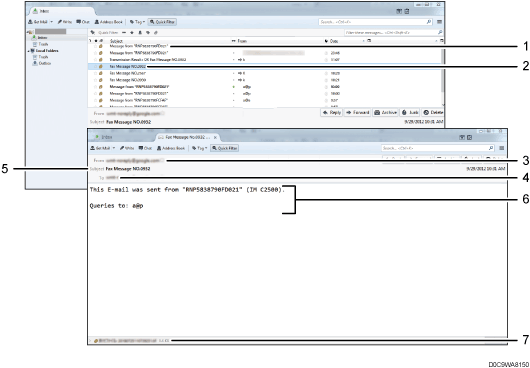
E-Mail, die ohne festgelegten Betreff gesendet wird
E-Mail, die mit festgelegtem Betreff gesendet wird
Name und E-Mail-Adresse des Absenders
Betreff, der zum Zeitpunkt der Übertragung festgelegt wurde
Ziel, das zum Zeitpunkt der Übertragung festgelegt wurde
Text
Gesendetes Dokument (angezeigt als ein angehängtes Dokument)
Die folgende Nachricht wird in jede gesendete E-Mail eingefügt:
Diese E-Mail wurde gesendet von „Hostname“ (Produktname)
Fragen an: „E-Mail-Adresse des Administrators“
[Administrator-E-Mail-Adresse] und [Hostname], die in den [Systemeinstellungen] registriert sind, werden als der Hostname und die E-Mail-Adresse des Administrators angezeigt.
[Systemeinstellungen]
 [Senden (E-Mail/Ordner)]
[Senden (E-Mail/Ordner)] [E-Mail]
[E-Mail] [E-Mail-Kommunikationsport]
[E-Mail-Kommunikationsport][Systemeinstellungen]
 [Netzwerk/Schnittstelle]
[Netzwerk/Schnittstelle] [Host-Name]
[Host-Name]

Text kann verzerrt erscheinen, wenn Zeichen in einer anderen Sprache als Englisch in der E-Mail-Nachricht enthalten sind.
Senden/Empfangen von Dokumenten zwischen Geräten, die den T.37 Vollmodus unterstützen
Das Gerät unterstützt den T.37 Vollmodus, der in den internationalen Standards für Internet-Fax (ITU-T-Empfehlung, RFC2532) definiert ist. Wenn das Zielgerät auch den T.37 Vollmodus unterstützt, können das Ausgangsgerät und das Zielgerät ihre Empfangsstatus und Leistungsangaben bidirektional austauschen.
Empfangen einer Empfangsbenachrichtigung
Wenn Sie ein Internet-Fax mit Bitte um Empfangsbenachrichtigung senden, wird das Zielgerät eine E-Mail-Empfangsbenachrichtigung beim Empfangen des Internet-Fax senden. Sie können die Empfangsergebnisse am Ziel in „Aufzeichnungen“ überprüfen.
Senden von Faxen in optimalem Format und optimaler Auflösung
Die E-Mail-Empfangsbenachrichtigung enthält die Eigenschaften des Zielgeräts wie die unterstützten Komprimierungsmethoden, Empfangspapierformate und Auflösungen. Wenn das Zielgerät als den Vollmodus unterstützend im Adressbuch registriert ist, werden die Eigenschaften der E-Mail-Empfangsbenachrichtigung automatisch im Adressbuch registriert. Das Gerät verwendet diese Informationen dann, um Internet-Faxe an das Ziel zu senden, und optimiert Format und Auflösung gemäß den Informationen.

Wenn das Zielgerät den T.37 Vollmodus nicht unterstützt, sendet das Gerät Internet-Faxe automatisch im Format und der Auflösung, die dem Format des einfachen Modus (81/2 × 11 (A4) bei einer Auflösung von 200×100 dpi oder 200×200 dpi) entspricht, unabhängig von den Einstellungen, die beim Senden des Fax festgelegt sind.
Verwenden Sie Web Image Monitor, um eine Zieladresse als den Vollmodus unterstützend zu registrieren. Die Eigenschaften des Ziels können auch manuell registriert werden.
Programmierung von Leistungsangaben eines Internet-Fax-Ziels
Wenn Sie mehr als ein Ziel für Internet-Fax festlegen, wird das Fax separat an jedes Ziel gesendet, wenn ein Ziel enthalten ist, das als den Vollmodus unterstützend registriert ist.
Sie können die folgenden Fax-Funktionen nicht verwenden, wenn Sie ein Internet-Fax-Ziel festlegen:
Sofortsenden
Direktwahl
Manuelles Wählen
Geschlossenes Netzwerk
JBIG-Übertragung
ECM (Fehlerkorrekturmodus)
Speicherdateiübertragung
